如何利用word表画组织架构图
1、首先,我们先打开WORD文档,找到“插入”里面的“形状”
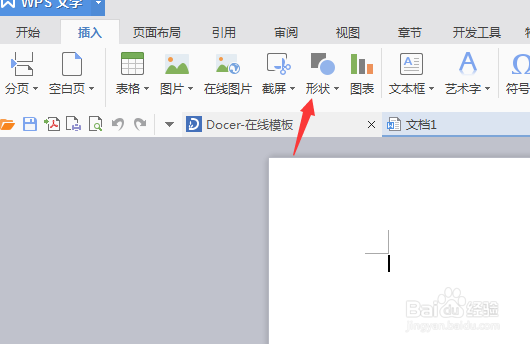
3、我们用“矩形”先画最上面的框,“矩形”的形状很多种,我们可以选择自己需要和喜欢的图形,这里我们以第二种矩形为例:
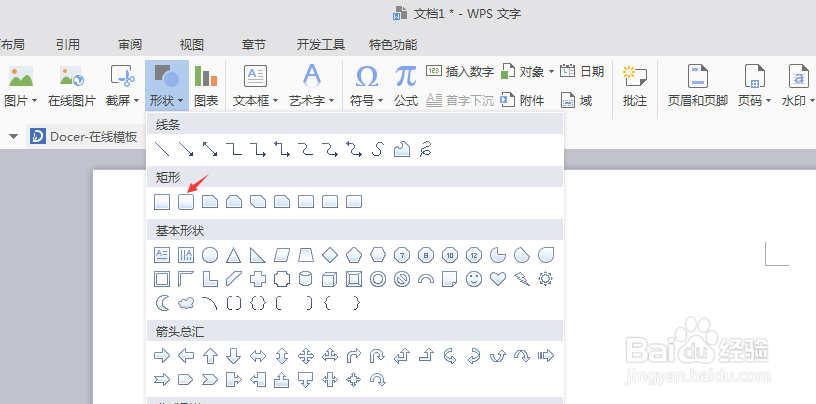
5、用同样的方法画多几个我们需要的矩形,如果我们横着的矩形一张纸摆不下,我们可以竖着放,也会比较美观一点:
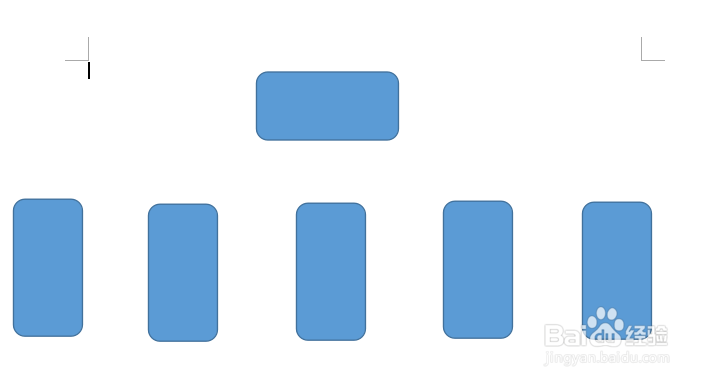
7、线条也可以选择粗一点的,我们连接起来会美观一点哦
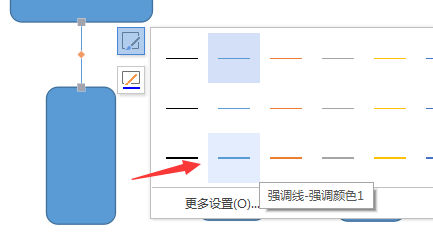
9、待全部连接好之后,我们就可以开始在方框里写字啦。要再连接下面的方框,也是用同样的方法哦。
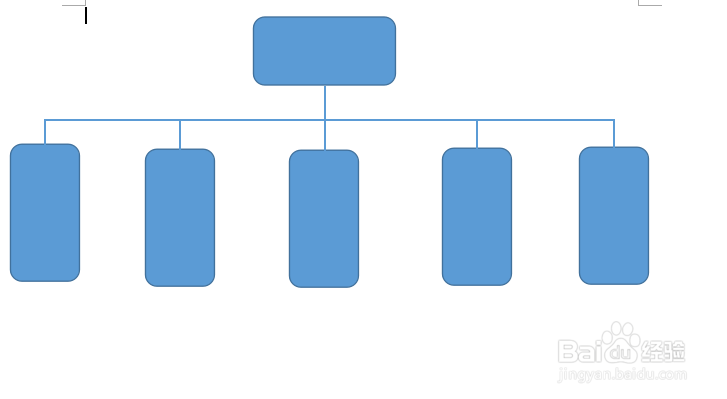
声明:本网站引用、摘录或转载内容仅供网站访问者交流或参考,不代表本站立场,如存在版权或非法内容,请联系站长删除,联系邮箱:site.kefu@qq.com。
阅读量:84
阅读量:96
阅读量:64
阅读量:71
阅读量:26